在日常使用手机的过程中,有时候我们会希望隐藏一些私人内容或者隐私应用,以保护个人信息的安全,而针对华为手机用户而言,隐藏软件的方法也是非常简单的。通过一些简单的操作,我们就可以轻松地隐藏手机上的应用程序,让他人无法轻易找到。下面将介绍一些在华为手机上隐藏软件的方法,让您的隐私更加安全可靠。
华为手机隐藏软件的方法
步骤如下:
1.解锁华为手机进入系统后,点击手机的设置图标进入。
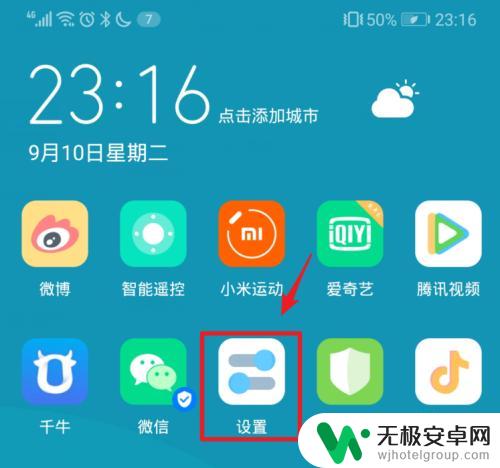
2.在手机的设置列表中,点击安全和隐私的选项。
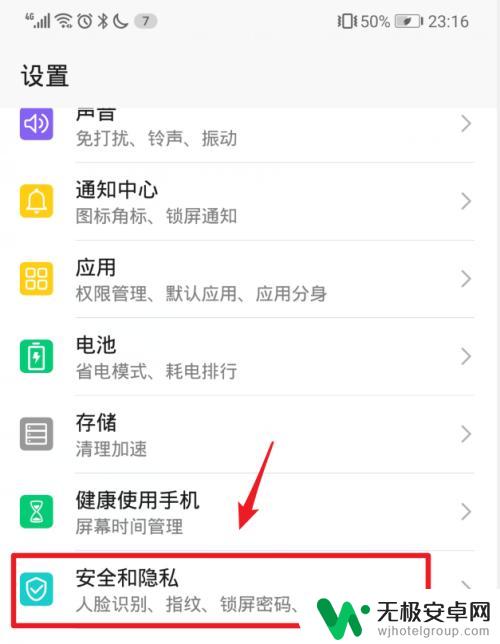
3.进入后,选择隐私空间的选项。
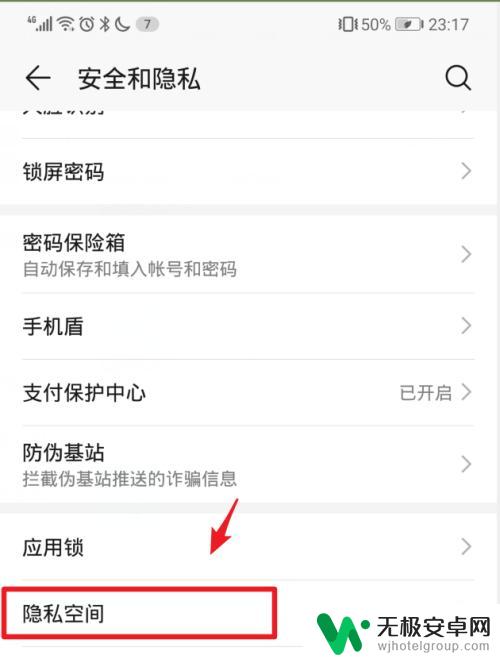
4.在隐私空间界面,可以看到隐私空间的说明,点击下方的开启。
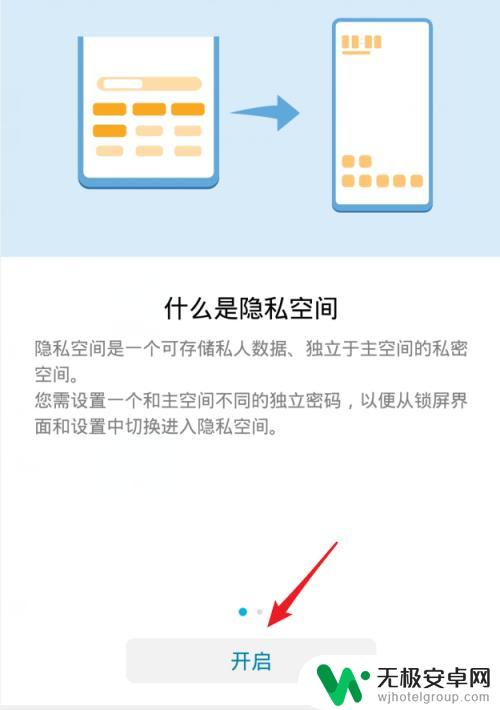
5.点击开启后,需要验证主空间的图案密码,在页面中绘制密码验证。
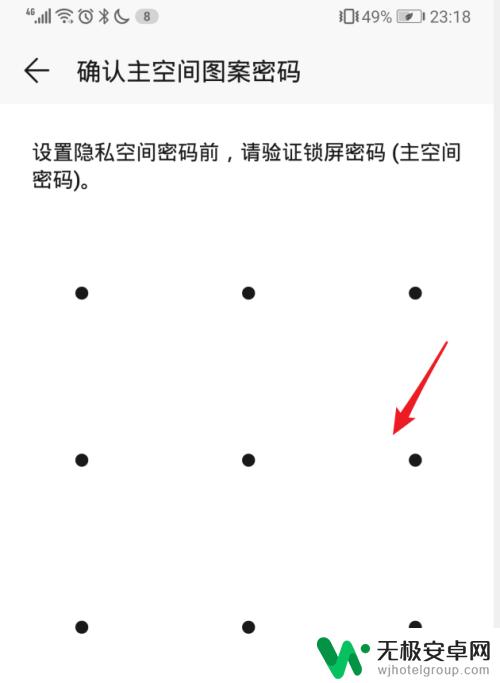
6.验证成功后,需要设置隐私空间的图案密码。设置完毕后即可进入隐私空间。
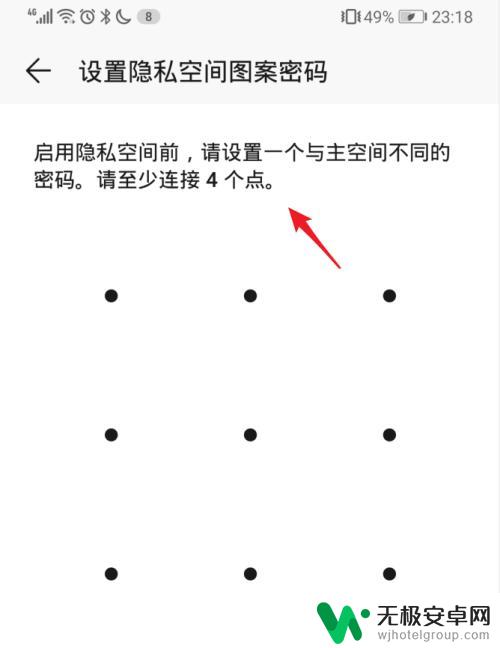
7.进入隐私空间后,即可在隐私空间内安装隐私应用。安装后在主空间状态下,无法查看隐私空间的内容。
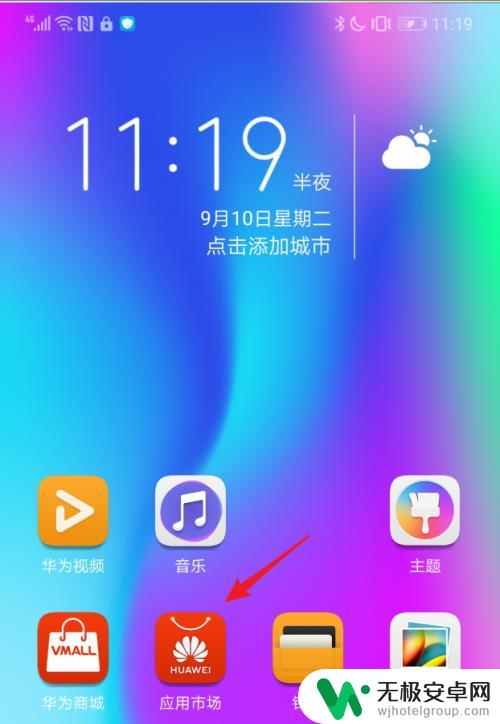
以上是如何在手机上隐藏华为软件的全部内容,如果您遇到相同问题,可以参考本文中介绍的步骤进行修复,希望对大家有所帮助。











